iMovie
- 1. Editar no iMovie+
-
- 2. Dicas e truques+
Olá, eu gostaria de saber como eu posso obter o modelo de Notícias que eu tinha antes e não está mais disponível na versão mais recente. Ou, onde transferir ou comprar temas ou modelos para iMovie para a versão mais recente? --------------- Pergunta das Comunidades Apple
Embora o iMovie ofereça uma coleção expansiva de temas livres e versáteis, será uma ótima idéia obter mais. Infelizmente, o iMovie não suporta plugins de terceiros, então você não pode baixar temas diretamente no aplicativo. A boa notícia, no entanto, é que você pode obter temas iMovie grátis de muitas fontes on-line, tais como Adobe Spark, Bitable, etc. Outra alternativa é instalar uma ferramenta robusta de edição de vídeo em seu computador. Então hoje, eu quero mostrar a você onde encontrar alguns modelos de iMovie grátis e atraentes para usar em seu projeto de vídeo.
- Parte 1. Como Adicionar Temas iMovie a um Projecto
- Parte 2. Outras 4 Opções de Download Gratuito
- Parte 3. Os Melhores Temas Grátis do iMovie: Faça o seu vídeo com o Wondershare UniConverter
Parte 1. Como Adicionar Temas iMovie a um Projecto
Nesta parte, eu quero ensinar a você como sobrepor uma imagem em um vídeo iMovie com alguns passos simples. Mas antes disso, é importante notar que a versão atual do iMovie oferece apenas até 15 temas. Aqui está como aplicar um tema:
Passo 1: Existem várias maneiras de fazer um projeto iMovie. Você pode clicar no botão Criar novo ou Novo ou simplesmente escolher o Arquivo > Novo Projeto > Filme.
Passo 2: Na janela de Temas pop-up, Escolha um tema iMovie e depois carregue em Criar. Dê ao seu projecto um nome adequado e, em seguida, anteveja o modelo, carregando no botão Reproduzir.
Passo 3: Agora vá para a categoria de Evento e comece a adicionar seus clipes na linha do tempo, arrastando e soltando. Depois disso, você pode mudar o título, transição, efeitos sonoros, etc.
Passo 4: Agora carregue em Partilha e seleccione a opção Ficheiro,para gravar o seu projecto iMovie no seu dispositivo. Você também pode enviá-lo para o YouTube ou enviá-lo para um endereço de e-mail.

Parte 2. Outras 4 Opções de Download Gratuito
Agora que você já sabe como adicionar uma imagem em cima de um vídeo em iMovie, vamos virar o nosso foco para as melhores alternativas para baixar temas iMovie. Felizmente, vários sites oferecem modelos de vídeo gratuitos. Vamos ver alguns deles.
1. Biteable
O Bitable é uma excelente opção para aqueles que procuram adicionar gráficos e modelos para produzir vídeos de alta qualidade. Ele faz anúncios de vídeo animados, infografias, vídeos explainer, e muitos mais. Também é simples de usar porque oferece o recurso de arrastar e largar na sua linha temporal. Outras soluções fornecidas aqui são privacidade de vídeo, mais de 85.000 vídeos extras, sem seleção de marca d'água, e muito mais. A única desvantagem de usar este aplicativo é que os novatos podem achá-lo desafiador de usar. Mas uma vez que você ficar mais habituado, é facilmente um dos programas mais simples e mais eficientes que você pode encontrar.
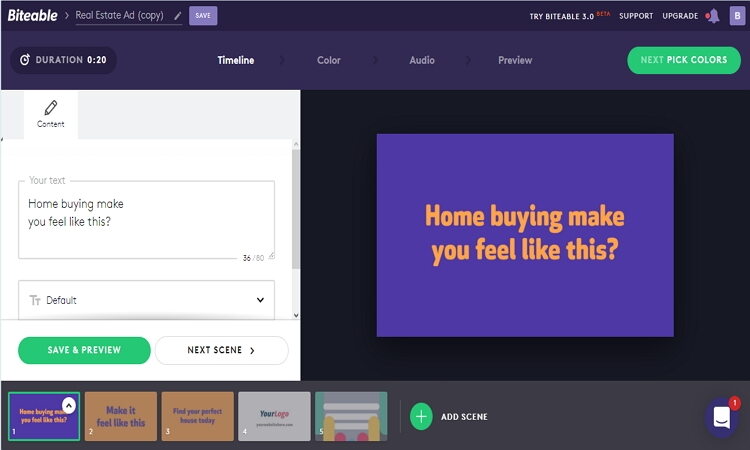
2. Lightmv
O Lightmv é outra excelente plataforma de produção de vídeo lançada em 2018. É seguro, fácil de usar, e irá criar clipes de vídeo de alta qualidade no seu tablet, smartphone, ou computador de mesa. Modelos profissionais Lightmv podem acomodar tanto vídeos e fotos para ajudá-lo a criar vídeos atraentes dentro de segundos, sem ser necessário ter habilidades de design. Dito isto, você terá que pagar por este serviço, porque a versão gratuita é para testar as características e funcionalidades. O preço começa em $12.95 mensal ou $25.95 anual. Com estas assinaturas, você será capaz de produzir dois vídeos por mês com saída HD.
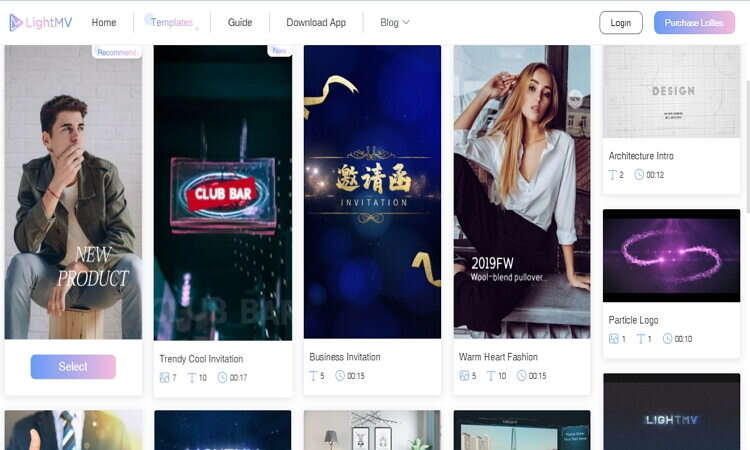
3. Adobe Spark Video
Desenvolvido pela Adobe Systems, o Adobe Spark Video é, sem dúvida, um dos melhores aplicativos de contar histórias de vídeo para o iPhone e iPad. Com ele, você pode combinar gráficos, música, fotos, texto e gravações de áudio. Ele também está entre os aplicativos mais vendidos da Apple na App Store, tendo sido baixado mais de 3,5 milhões de vezes. Além disso, ele apresenta vários modelos gráficos de movimento que aplicam tipografia personalizada, efeitos digitais, paletas de cores, e muito mais. Outros recursos incluem uma biblioteca embutida, um ajustador de áudio automático, movimento de câmera, e um uploader de vídeo para o Facebook, Twitter, etc.
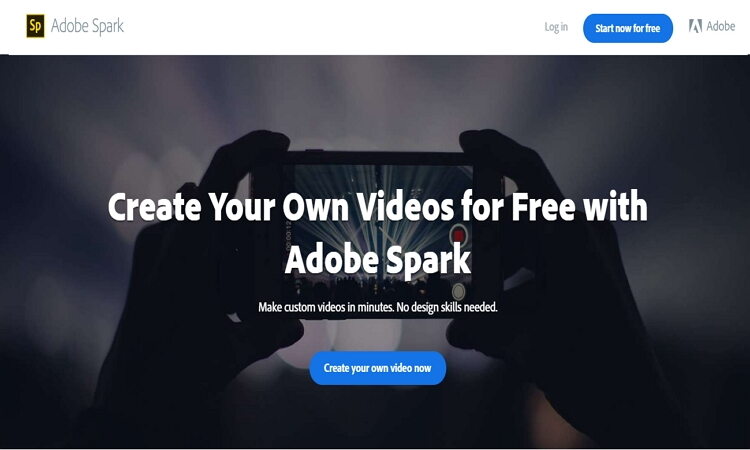
4. Envato Elements
O Envato Elements é um serviço pago para lhe fornecer 900.000 + ativos digitais para seus projetos de negócios. Atualmente, existem dois pacotes de preços para planos mensais e anuais, com ambas as assinaturas suportando downloads ilimitados. Assim, esta plataforma é perfeita para designers que querem temas WordPress, modelos HTML, blogging/vlogging modelos de vídeo, ou mesmo modelos para projetos de T-shirt. Você também pode filtrar o conteúdo de acordo com propriedades como retina-ready, flexibilidade, capacidade de resposta, etc. Em suma, o Envato é a melhor solução para as suas necessidades de edição de vídeo.
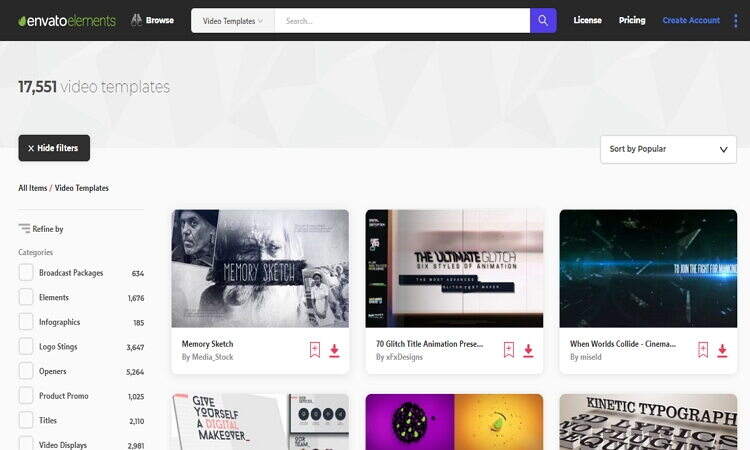
Parte 3. Os Melhores Temas Grátis do iMovie: Faça o seu vídeo com o Wondershare UniConverter
O Wondershare UniConverter é o programa de edição de vídeo perfeito para qualquer editor de vídeo, profissional ou novato. É simples de entender graças aos botões e menus claramente rotulados. O Wondershare UniConverter possui mais de 30 modelos de vídeo grátis para personalizar o seu filme. Além disso, ele pode converter entre qualquer formato, como VOB para WMV, MP3 para AAC, MP4 para MOV, e muito mais. E sim, ele apresenta uma ferramenta robusta de edição de vídeo para cortar, rodar, aplicar efeitos, aparar, e muito mais.
Wondershare UniConverter-Melhor Criador de Vídeo
- Editor embutido para cortar, aparar, adicionar legendas e muitas outras tarefas de edição de arquivos.
- Converte arquivos de filmes para predefinição otimizada para quase todos os dispositivos.
- Permite baixar vídeos de sites populares como YouTube, Dailymotion, Vevo, etc.
- Velocidade de conversão 30X mais rápida do que qualquer conversor convencional.
- Edita, melhora e personaliza seus vídeos.
- Baixe ou grave vídeos do YouTube e outros 10.000 sites de compartilhamento de vídeo.
- Ferramenta versátil combina metadados de vídeo, criador de gif, transmissão para TV, compressor de vídeo e gravador de tela.
- Sistemas Suportados: Windows 10/8/7, Mac OS 10.15 (Catalina), 10.14, 10.13, 10.12, 10.11, 10.10, 10.9, 10.8, 10.7, 10.6.
Siga estes passos para fazer um vídeo com modelos livres usando o Wondershare UniConverter.
Passo 1 Adicionar um vídeo.
Baixe, instale e execute o gravador de DVD Wondershare no seu computador Mac/Windows. Em seguida, clique no Gravador de DVD para abrir a ferramenta de gravação de DVD e, em seguida, toque em ![]() para importar o vídeo(s).
para importar o vídeo(s).
![]()
Passo 2: Escolher um tema.
Carregue no ícone de lápis ao lado do botão direito para escolher um modelo, bem como adicionar música de fundo e imagem no seu DVD. Se satisfeito, clique no Ok para prosseguir para os passos finais.

Passo 3 Definir os parâmetros do DVD.
Agora você está pronto para começar a gravar seu DVD com um modelo de menu grátis, imagem de fundo e música. Mas antes disso, insira um CD em seu computador, em seguida, clique no botão Gravar o vídeo para selecioná-lo. Você também pode gravar para uma pasta e depois transferir o arquivo para o armazenamento externo.

Passo 4 Gravar em DVD.
Em seguida, digite os parâmetros do DVD, como o nome, proporção, qualidade, tipo de menu e padrão de TV. Finalmente, carregue em Gravar para começar a fazer o seu vídeo emocionante com um modelo de menu de DVD gratuito.




